一、安装vim
1.我的环境
①虚拟机:VMware® Workstation 16 Pro 16.0.0 (Win10)
②OS:ubuntu20.04 LTS
2.安装命令
sudo apt-get install vim
3.查看vim是否支持clipboard
(1)vim --version
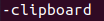
-表示不支持
(2)安装图形化界面的vim
sudo apt install vim-gtk3
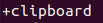
参考教程采用
sudo apt install vim-gnome,会有如下问题:
解决办法:
二、基本配置
1.前言
一开始,我也是从github上找一些vimrc,但是这样的配置显然不是为使用者量身定做的。所以,我觉得有必要从零开始学习配置vim,之后便可以个性化配置vim,以满足自身需求。
2.基本配置
(0)注意
Vim 的全局配置一般在/etc/vim/vimrc或者/etc/vimrc,对所有用户生效。
用户个人的配置在~/.vimrc。
故在~/目录下创建.vimrc文件
(1)使.vimrc文件保存后立马生效
autocmd BufWritePost $MYVIMRC source $MYVIMRC
为了让这个命令生效,先保存退出.vimrc文件
(2)添加一个简单但常用的快捷键:保存、复制和粘贴
let mapleader="/"
nmap <Leader>w :w<CR> //保存
vnoremap <Leader>y "+y //复制
nmap <Leader>p "+p //粘贴
(3)配置颜色主题的前提:下载主题
①选择喜欢的颜色主题
我喜欢:molokai
②git clone

③将molokai.vim放到~/.vim/colors

④在.vimrc中配置颜色主题
colorscheme molokai

上图便是molokai的效果了。
(4)其他配置(部分截图),参考教程

根据参考教程,选择自己需要的配置。
三、安装插件
1.vim插件管理器:vim-plug;参考教程
(1)安装
mkdir ~/.vim/autoload/
cd ~/.vim/autoload/
wget https://raw.githubusercontent.com/junegunn/vim-plug/master/plug.vim
(2) 配置
在vim配置文件 ~/.vimrc 增加以 call plug#begin(PLUGIN_DIRECTORY) 开始,并以 plug#end() 结束的配置段即可
call plug#begin('~/.vim/plugged')
Plug 'junegunn/vim-easy-align'
Plug 'https://github.com/junegunn/vim-github-dashboard.git'
Plug 'SirVer/ultisnips' | Plug 'honza/vim-snippets'
Plug 'scrooloose/nerdtree', { 'on': 'NERDTreeToggle' }
Plug 'tpope/vim-fireplace', { 'for': 'clojure' }
Plug 'rdnetto/YCM-Generator', { 'branch': 'stable' }
Plug 'nsf/gocode', { 'tag': 'v.20150303', 'rtp': 'vim' }
Plug 'junegunn/fzf', { 'dir': '~/.fzf', 'do': './install --all' }
Plug '~/my-prototype-plugin'
call plug#end()

(3)通过vim-plug安装其他插件
在Vim命令行模式下,使用命令:PlugInstall 可安装vim配置文件中所有配置的vim插件

插件功能简介:
①ultisnips : 代码补全
②fzf : 命令行模糊查找器
③vim-github-dashboard : vim的启动首屏插件
④gocode : go语言自动代码补全
⑤YCM-Generator : 专门为一个工程生成ycm的配置文件 (ycm : 代码补全)
⑥vim-easy-align : 对齐文本
⑦nerdtree : 文件管理插件
⑧vim-snippets : 代码补全
(UltiSnips 类似于一个替换引擎,本身是没有任何补全规则的,而 Vim-Snippets 则提供了各种各样的 snippets。)
⑨vim-fireplace : 和clojure动态语言有关
根据自己的需求安装插件。
四、配置插件(vim-plug在“三、”中已经配置)
1.前言
上面演示的通过vim-plug安装的插件不符合我的需求(纯粹当安装vim-plug的演示了)…下文通过vim-plug安装YCM(YouCompleteMe : 代码提示和补全)
2.安装YCM(PlugInstall没法安装,跳过)
PlugInstall之前,先安装依赖库
sudo apt install build-essential cmake python3-dev
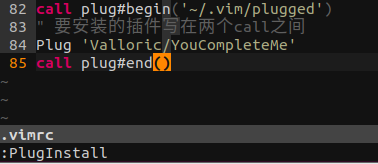
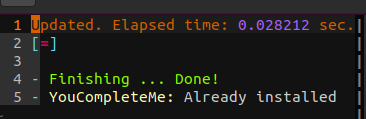
3.编译


搞半天,没有梯子,是没法用PlugInstall来安装的…
五、最难安装的Vim插件:YouCompleteMe
1.get clone
git clone https://github.com/ycm-core/YouCompleteMe.git
遇到如下网络问题,只能多试几次…

运气还行,试了2次就好了…
2.安装子模块
cd YouCompleteMe
git submodule update --init --recursive

(1)无法克隆xxx到子模组路径

解决办法:

下载好的也是个ycmd文件夹…所以要在third_party目录下git clone
3.编译
(1)准备工作
mkdir ~/.ycm_build
cd ~/.ycm_build
(2)编译YouCompleteMe
cmake -G "Unix Makefiles" . ~/.vim/plugged/YouCompleteMe/third_party/ycmd/cpp

cmake --build . --target ycm_core --config Release

(3)收尾工作
cp ~/.vim/plugged/YouCompleteMe/third_party/ycmd/examples/.ycm_extra_conf.py ~/.vim/
(4)又失败了…

六、第三次尝试安装YCM
1.对vim的要求
① Vim 的版本至少是7.4.1578(我的vim版本是8.1)
②需要支持Python2或3(我的vim支持python3)

2.安装依赖软件和库
sudo apt-get install build-essential cmake python-dev python3-dev

sudo apt-get install clang

3.下载YouCompleteMe源码
git clone https://github.com/Valloric/YouCompleteMe.git

4.获取YouCompleteMe的相关依赖

还是失败了…我个人觉得和github有关,毕竟确实打不开啊…狗头…
听说,配了ycm挺卡的…那还是不配了…
另外,就论vim安装插件的繁琐程度…我还是选择vscode了…vim学点基本技巧就差不多了。
通过vscode,配上插件Remote SSH, 远程连接服务器,然后配置vscode,实现代码补全,真香。








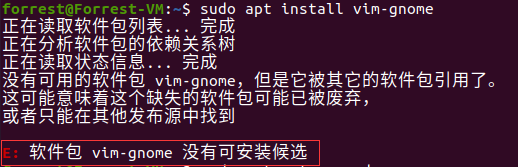

















 3625
3625











 被折叠的 条评论
为什么被折叠?
被折叠的 条评论
为什么被折叠?








